win11电脑自动关机怎么取消 win11电脑取消自动关机设置方法
更新时间:2024-03-21 09:53:02作者:runxin
由于win11系统中添加有任务计划程序,因此用户可以通过设置定时自动关机命令的方式来防止忘记关机的情况,从而也能够有效降低win11电脑的硬件性能损耗,不过有些用户可能不懂得自动关机命令的取消设置,对此win11电脑自动关机怎么取消呢?下面小编就来教大家win11电脑取消自动关机设置方法。
具体方法如下:
1、首先,我们在桌面新建一个空白的记事本。

2、之后,我们输入以下命令:文档内输入 shutdown -a 命令,意思是中止系统关闭,如图所示:
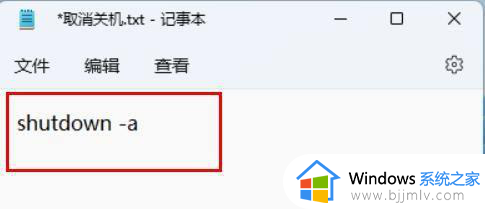
3、最后,需要将扩展名由 .txt 改为 .bat 批处理即可。

以上就是小编给大家讲解的win11电脑取消自动关机设置方法了,如果有不了解的用户就可以按照小编的方法来进行操作了,相信是可以帮助到一些新用户的。
win11电脑自动关机怎么取消 win11电脑取消自动关机设置方法相关教程
- win11电脑自动关机怎么取消 win11关闭自动关机步骤
- win11自动关机怎么取消 win11取消自动关机教程
- win11自动开机怎么关闭 win11设置取消自动开机方法
- win11自动黑屏待机怎么取消 win11电脑自动待机黑屏如何取消
- win11关闭自动关机方法 win11如何取消自动关机
- win11自动关机怎么取消 win11如何关闭自动关机
- 电脑自动关机怎么设置win11 win11电脑设置自动关机的方法
- win11定时关机怎么取消 win11关闭自动定时关机方法
- windows11自动关机怎么取消 windows11如何关闭自动关机
- 电脑关闭更新设置在哪win11 win11如何取消系统自动更新
- win11恢复出厂设置的教程 怎么把电脑恢复出厂设置win11
- win11控制面板打开方法 win11控制面板在哪里打开
- win11开机无法登录到你的账户怎么办 win11开机无法登录账号修复方案
- win11开机怎么跳过联网设置 如何跳过win11开机联网步骤
- 怎么把win11右键改成win10 win11右键菜单改回win10的步骤
- 怎么把win11任务栏变透明 win11系统底部任务栏透明设置方法
win11系统教程推荐
- 1 怎么把win11任务栏变透明 win11系统底部任务栏透明设置方法
- 2 win11开机时间不准怎么办 win11开机时间总是不对如何解决
- 3 windows 11如何关机 win11关机教程
- 4 win11更换字体样式设置方法 win11怎么更改字体样式
- 5 win11服务器管理器怎么打开 win11如何打开服务器管理器
- 6 0x00000040共享打印机win11怎么办 win11共享打印机错误0x00000040如何处理
- 7 win11桌面假死鼠标能动怎么办 win11桌面假死无响应鼠标能动怎么解决
- 8 win11录屏按钮是灰色的怎么办 win11录屏功能开始录制灰色解决方法
- 9 华硕电脑怎么分盘win11 win11华硕电脑分盘教程
- 10 win11开机任务栏卡死怎么办 win11开机任务栏卡住处理方法
win11系统推荐
- 1 番茄花园ghost win11 64位标准专业版下载v2024.07
- 2 深度技术ghost win11 64位中文免激活版下载v2024.06
- 3 深度技术ghost win11 64位稳定专业版下载v2024.06
- 4 番茄花园ghost win11 64位正式免激活版下载v2024.05
- 5 技术员联盟ghost win11 64位中文正式版下载v2024.05
- 6 系统之家ghost win11 64位最新家庭版下载v2024.04
- 7 ghost windows11 64位专业版原版下载v2024.04
- 8 惠普笔记本电脑ghost win11 64位专业永久激活版下载v2024.04
- 9 技术员联盟ghost win11 64位官方纯净版下载v2024.03
- 10 萝卜家园ghost win11 64位官方正式版下载v2024.03